Kako si ogledati spletne strani v Outlooku?
Delo z Outlookom ne pomeni, da lahko prek njega preprosto pošiljate in prejemate e-poštna sporočila. Spletne strani si lahko ogledate tudi v Outlookovem poštnem oknu. Kako si ogledate spletne strani v Outlooku, si oglejte naslednjo vadnico.
Oglejte si spletne strani v programu Outlook 2007
Oglejte si spletne strani v programu Outlook 2010 in 2013
- Avtomatizirajte pošiljanje e-pošte z Samodejno CC / BCC, Samodejno posredovanje naprej po pravilih; poslati Samodejni odgovor (Zven pisarne) brez potrebe po strežniku za izmenjavo ...
- Prejemajte opomnike, kot je Opozorilo pred BCC ko odgovarjate vsem, ko ste na seznamu BCC, in Opomni, ko manjkajo priloge za pozabljene priloge...
- Izboljšajte učinkovitost e-pošte z Odgovori (vsem) s priponkami, Samodejno dodajte pozdrav ali datum in uro v podpis ali zadevo, Odgovorite na več e-poštnih sporočil...
- Poenostavite pošiljanje e-pošte z Odpoklic e-pošte, Orodja za pritrditev (Stisni vse, samodejno shrani vse ...), Odstrani dvojnikein Hitro poročilo...
 Oglejte si spletne strani v programu Outlook 2007
Oglejte si spletne strani v programu Outlook 2007
1. V programu Outlook 2007 morate najprej prikazati Spletna orodna vrstica s klikom Poglej > orodne vrstice > Web. Oglejte si posnetek zaslona:

Lahko pa z desno miškino tipko kliknete orodno vrstico in nato izberete Web V meniju.
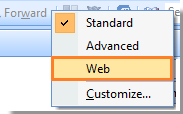
2. Vnesite URL spletne strani v Web besedilno polje in pritisnite Vnesite tipko s tipkovnice.

Spletna stran se bo odprla v Outlooku, kot je prikazano na sliki spodaj.

 Oglejte si spletne strani v programu Outlook 2010 in 2013
Oglejte si spletne strani v programu Outlook 2010 in 2013
1. Najprej odprite spletno stran, s katero si želite ogledati v Outlooku Internet Explorer ali drugih brskalnikih in nato kliknite stran > Shrani kot shraniti to spletno stran kot “mht" mapa. Oglejte si posnetke zaslona:
 |
 |
 |
2. Pojdite v Outlook in pritisnite Ctrl + 7 na tipkovnici za prikaz Bližnjice. Nato povlecite spletno stran, ki ste jo shranili, na Bližnjice. Oglejte si posnetek zaslona:
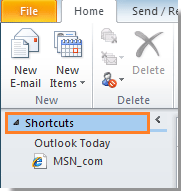
3. Po povleku spletne strani na Bližnjice, z desno miškino tipko kliknite in kliknite Odpri v novem oknu s seznama.
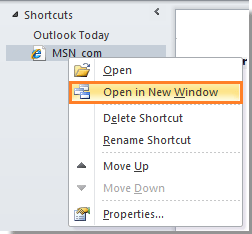
4. Nato se spletna stran odpre v oknu Outlook Outlook.
Opombe: V programu Outlook 2013 je onemogočen desni klik na spletni strani, ki ste jo povlekli do bližnjic. Spletne strani v programu Outlook 2013 ni mogoče odpreti.
Najboljša pisarniška orodja za produktivnost
Kutools za Outlook - Več kot 100 zmogljivih funkcij za nadgradnjo vašega Outlooka
🤖 AI poštni pomočnik: Takojšnja profesionalna e-poštna sporočila z umetno inteligenco – z enim klikom do genialnih odgovorov, popoln ton, večjezično znanje. Preoblikujte pošiljanje e-pošte brez napora! ...
📧 Avtomatizacija e-pošte: Odsoten (na voljo za POP in IMAP) / Načrtujte pošiljanje e-pošte / Samodejna CC/BCC po pravilih pri pošiljanju e-pošte / Samodejno naprej (napredna pravila) / Samodejno dodaj pozdrav / E-poštna sporočila več prejemnikov samodejno razdeli na posamezna sporočila ...
📨 Email upravljanje: Enostaven priklic e-pošte / Blokiraj prevarantska e-poštna sporočila glede na teme in druge / Izbriši podvojena e-poštna sporočila / napredno iskanje / Združite mape ...
📁 Priloge Pro: Shrani paket / Batch Detach / Paketno stiskanje / Samodejno shranite / Samodejno loči / Samodejno stiskanje ...
🌟 Vmesnik Magic: 😊Več lepih in kul emojijev / Povečajte Outlookovo produktivnost s pogledi z zavihki / Minimizirajte Outlook, namesto da bi ga zaprli ...
???? Čudeži z enim klikom: Odgovori vsem z dohodnimi prilogami / E-poštna sporočila proti lažnemu predstavljanju / 🕘Pokaži pošiljateljev časovni pas ...
👩🏼🤝👩🏻 Stiki in koledar: Paketno dodajanje stikov iz izbranih e-poštnih sporočil / Razdelite skupino stikov na posamezne skupine / Odstranite opomnike za rojstni dan ...
Over 100 Lastnosti Čakajte na svoje raziskovanje! Kliknite tukaj, če želite odkriti več.

